近日有Windows10系统用户来反应,在使用笔记本电脑时第一天还用的好好的笔记本第二天来打开就开不起机了,针对这样的问题该如何解决呢?对此下面就来介绍一下电脑解决开机黑屏故障的修复方法吧。
1、首先,确认电源适配器是否已经完全插进笔记本中,排除笔记本没通电的原因,重新插拔测试,效果最佳;
2、检查电源插头、插排是否供电正常,排除插排没有电的原因;
3、电脑在关机状态,拔掉所有外接设备,拔掉电源适配器(若能卸掉电池的机型先卸掉电池)释放静电:长按电源开关15秒后,再单独连接电源适配器,尝试开机;
4、如果依旧黑屏,可以执行硬重置(注意看下面的注意事项);
A、确认电脑是关机的状态,插上电源,拔掉所有外接设备;
B、左手按Win键和V键不要松开;右手按住开机键5秒后松开(此方法适用于消费类笔记本,商用笔记本拆下电池按住电源开关15秒即可);
C、直到屏幕显示CMOS复位界面(502)或听到电脑出现‘哔’的一声,代表操作成功。

有关于笔记本电脑开机黑屏的解决方法就介绍到这了,如果以后用户也遇到这样的问题,不妨按照教程去解决操作吧,希望这个教程对大家有所帮助。
笔记本Windows10系统电脑开机黑屏的解决方法
您可能感兴趣的文章
win10该内存不能为red怎么解决
热度
℃
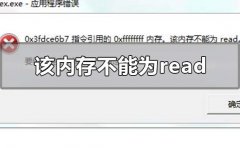
打印机状态错误怎么处理详细解决办法
热度
℃
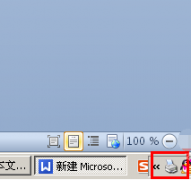
win102004正式版本在哪里下载
热度
℃

win11任务栏变小的设置教程
热度
℃

win10电源和睡眠一般都设置多久最好详细介绍
热度
℃

台式电脑屏幕亮度快捷键
热度
℃
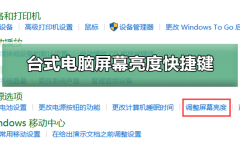
win11电脑输入法怎么设置中文
热度
℃
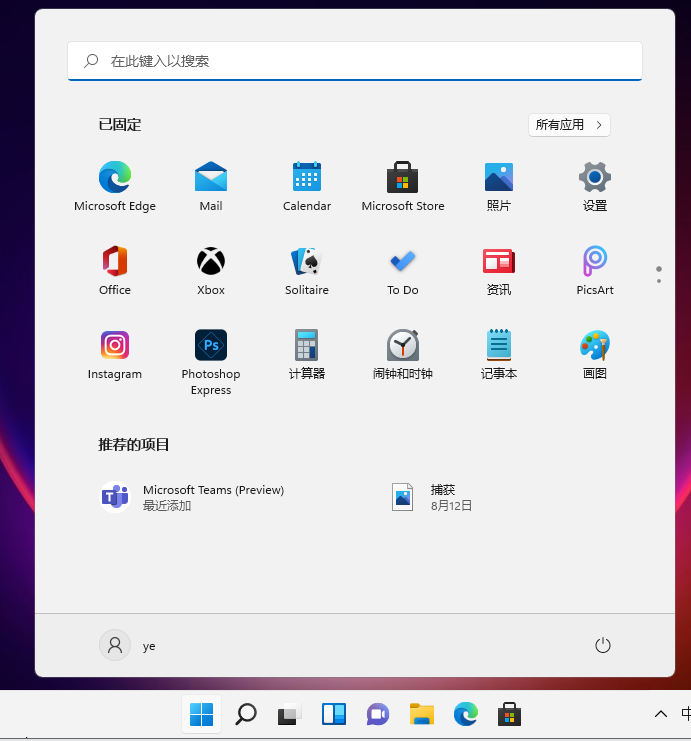
玩游戏用win10专业版还是企业版
热度
℃

win10邮箱无法同步解决方法
热度
℃

win10更改屏幕分辨率的方法
热度
℃
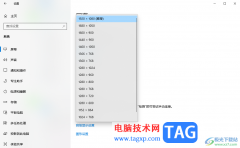
win10更新失败屏幕不亮进不了系统解决方法
热度
℃
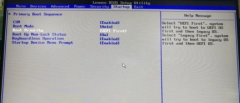
win10开机黑屏
热度
℃

win10epic正当防卫4设置中文教程
热度
℃
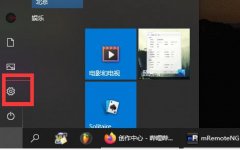
Win10系统设置高对比度主题的方法
热度
℃
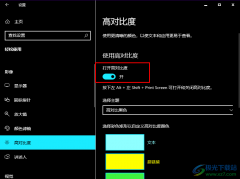
Win10系统修改桌面图标大小的方法
热度
℃

Win10分辨率功能灰色无法使用的解决方法
热度
℃
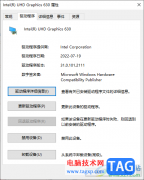
edge浏览器快捷方式不见了解决方法
热度
℃
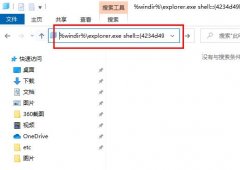
win10平板模式开启触屏方法
热度
℃
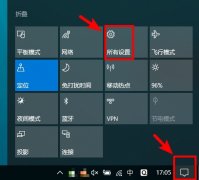
win10硬件加速gpu计划开启方法
热度
℃

Windows10系统下载错误0x8007002的解决方法
热度
℃
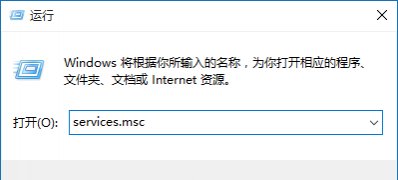
分享至微信,请使用浏览器下方的分享功能
笔记本Windows10系统电脑开机黑屏的解决方法
近日有Windows10系统用户来反应,在使用笔记本电脑时第一天还用的好好的笔记本第二天来打开就开不起机了,针对这
长按识别二维码 进入电脑技术网查看详情
请长按保存图片
